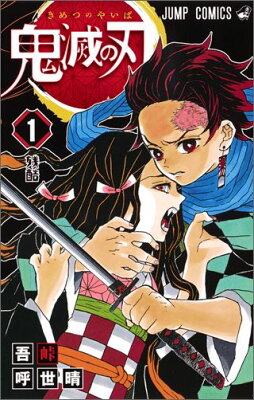この記事では、物販用の商品リンクを作ることができるプラグイン「Pochipp(ポチップ)」の便利な点や使い方について書いてあります。
かんたんリンク(もしもアフィリエイト)、リンカー、カエレバなど、物販用の商品リンクを作る方法は色々あります。
わたしはブログを始めた当初はもしもアフィリエイトのかんたんリンク機能を使っていました。
しかし、現在はポチップというプラグインを使っています。
こちらがポチップで作ったリンクです
かんたんリンクからポチップにわざわざ乗り換えたのには理由があります。
①Amazon、楽天、ヤフーショッピングのセール情報を表示させることができる
(手動入力は無料、一部自動も無料、全セール自動は有料)
②公式ページなどのリンクの導入も簡単にできる(無料)
③もしもアフィリエイトをいちいち開かず、ワードプレスの画面で完結する(無料)
④リンクのクリック率を計測できる(有料)

ポチップに乗り換えた最大の理由は、セール情報の表示です
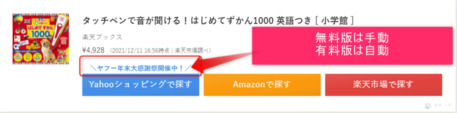
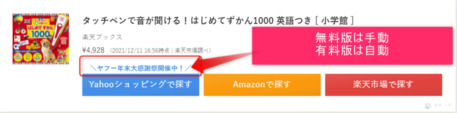
ポチップを使うと、「楽天お買い物マラソン」や「Amazonブラックフライデー」、「Yahoo!ショッピングのpaypay祭り」などのセール情報を表示させることができます。このセール情報は、ブログ読者さんの購入意欲を高めることができます。
わたしは現在楽天で月5000円の収益がありますが、そのほとんどが毎月ある「楽天お買い物マラソン」の中の「0か5が付く日(ポイント5倍)」に売り上げが集中しています。
年に1回のAmazonプライムでーでは、ブログ収益がふだんの3~4倍に!
(ふだんは月3000円、セール時は1万円を超えます)



有料版は自動でセール情報が入りますが、無料版でも手動で期間を設定すればセール情報を表示させることができます。



有料版ポチップは年額4000円。
現在月500円程度ブログ収益があるなら、有料版ポチップ検討してみてくださいね
\ポチップでブログ収益アップ/
ポチップとかんたんリンク(もしもアフィリエイト)の比較
ポチップともしもアフィリエイトのかんたんリンクのメリットを比較してみます。
下から3つ「とりこぼし」、「商品画像」、「申込発生メール」について詳しく書いていきます。
もしもアフィリエイトはAmazonアプリからは発生しない?
Twitterからの情報です。ペットやブログ初心者向けのブログを運営しているキラさんの運営報告に注目です。
ブログ活動7ヶ月目の運営報告|PV数や収益金額を一挙公開!! | キラペット.com (kirapetto.com)
おはようございます。
— キラ|ペット大好きブロガー (@kirachan_i) July 22, 2021
多く売れていないのは事実ですが、検証のため買って頂いた方には報告貰ってます。
しかし成果は上がっておりません。
もちろん成果上がらない原因は承知しておりますし、もしもにもお問い合わせして返事もらっております。
もしもからの問い合わせ回答
→続く pic.twitter.com/AQvvHBRvXf
このツイートを見てから、もしものかんたんリンクをやめてリンカーに。
そして現在はポチップproを使っています。



キラさん、情報提供ありがとうございます
もしもアフィリエイトは商品画像が動く
もしもアフィリエイトで作ったリンクは、商品画像が複数表示されます。これはメリットかなと思った点です。
こちらは、もりもアフィリエイトで作った商品リンクです↓
こちらはポチップで作った商品リンクです↓
もしもアフィリエイトの方は、商品画像が複数見られますよね。
紹介したい画像がたくさんある場合は、もしもアフィリエイトのかんたんリンクがおすすめです。
もしもアフィリエイトは成果発生メールがくる
もしもアフィリエイトは、成果発生時にメールがくるよう設定できます。
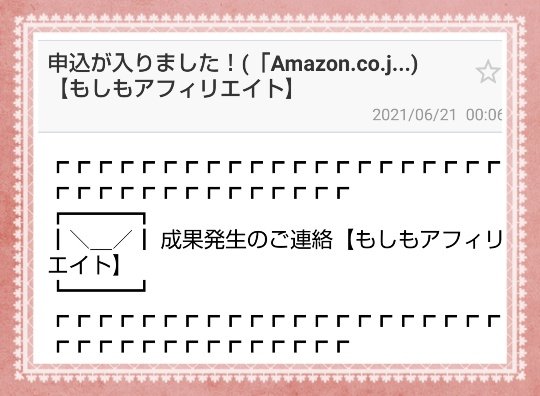
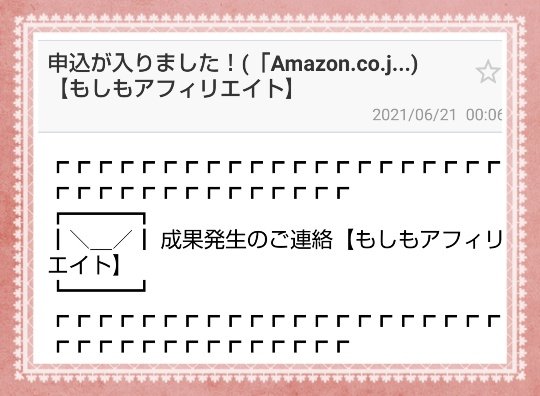



このメールはとてもテンションあがります。
一方、ポチップは公式の楽天アフィリエイトややAmazonアソシエイトと連携するのでこのようなメールは基本的にきません。
Amazonアソシエイトではなく、もしものAmazonと連携させることもできます。
発生メールがほしい場合はそれも一つです。



ただし、キラさんのような現象が懸念材料です。
ポチップはAmazonアソシエイトに合格していなくても使うことができます。
ポチップアシストというサポートプラグインがありますし、Amazonではなく楽天で検索すればプラグインも不要です。
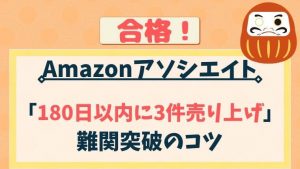
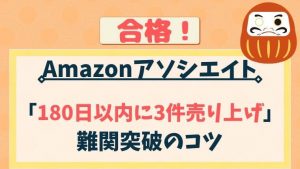
無料版ポチップでブログの収益をあげよう
ブログ収益アップにつながるポチップの便利な使い方をいくつかご紹介します。
①Amazonで「探す」などのマイクロコピーを入れる
ポチップでは、リンクボタンの名称を簡単にかえることができます。
デフォルトは、「Amazon」「楽天」「Yahooショッピング」となっています。
しかし、ここで一工夫。
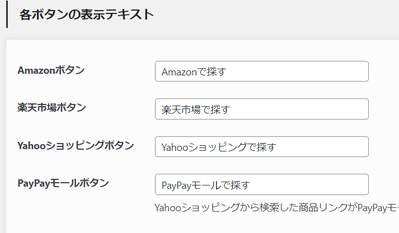
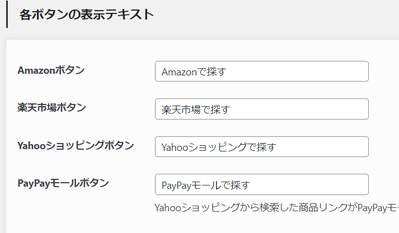
ダッシュボード→ポチップ管理→ポチップ設定→基本設定で「各ボタンの表示テキスト」を設定することができます。
マーケティングのひとつの技として、「顧客の行動を促す」という方法があります。
今回で言えば、Amazonで「探す」と文言をつけたしたことがあたります。
「探す」以外に、「見てみる」でも「チェックする」でもOKです。たった一言足すだけで、リンクのクリック率が変わってくると思うので、試してみてください。



探して(クリックして)みたくなりませんか?
②セール情報を表示させる
ポチップでは、商品リンクにセール情報を表示させることもできます。
セール表示は、あなたのブログからものを買ってもらうために大切な情報です。
「今だけの価格」という限定性、「今ならお得」という損得感情は、人の購買意欲に大きくかかわってきます。
そんなセール情報をポチップでは簡単に表示することができるのです。
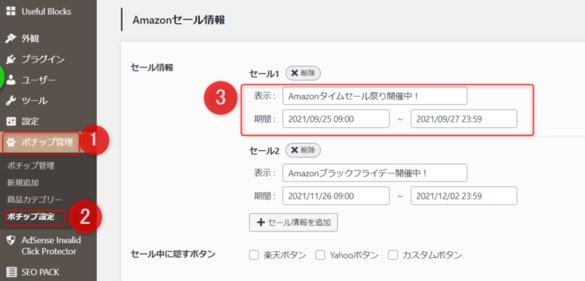
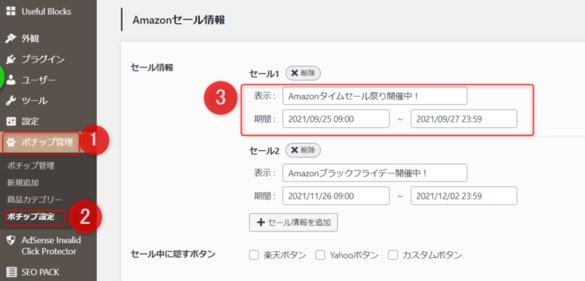
ダッシュボードのポチップ管理→ポチップ設定→セール情報の欄から自分で入力することができます。
期間を設定できるので、その期間が過ぎれば自動でセール情報は消えます。
無料版のポチップでは、楽天の5と0が付く日とヤフーショッピングの5がつく日のセール情報は自動で表示できます。その他のセール情報は手動で入力することで表示できます。
有料版のポチッププロでは、Amazonも含むその他のセール情報も自動で表示されます。



無料版ポチップでいきたい人は、セール情報を自分で入力すればいいね!
一括で変更できるから便利♪
③複数のリンクを表示させる
ポチップでは、楽天、Amazon、ヤフー以外のアフィリエイトリンクを表示させることもできます。
例えば、このような感じです。
一番右はじの「公式ページで探す」は、A8のアフィリエイトリンクとなっています。
ポチップのカスタムボタンにASPリンクを貼る方法
ポチップに公式ページなどのアフィリエイトリンクを貼る方法をお伝えします。
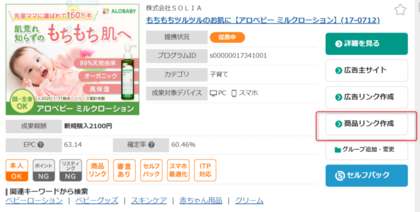
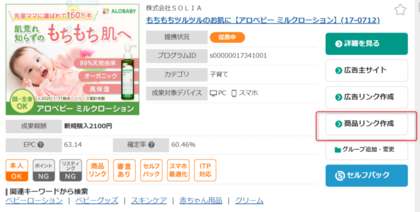
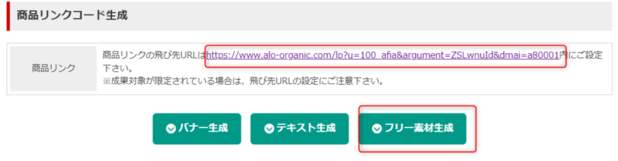
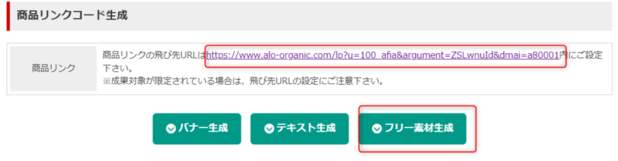
①指定された飛び先URLをクリックして、公式ページに飛びぶ
②好きなページを決めて、URLをコピー
③フリー素材生成
これで、アフィリエイトURLが完成します。
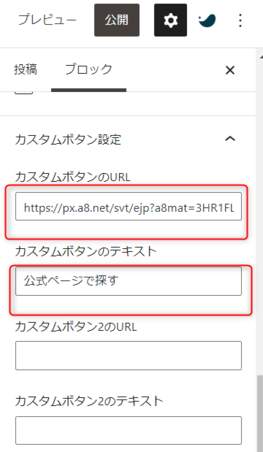
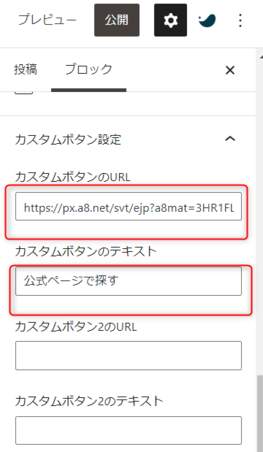
あとは、先ほどA8で生成したURLをポチップのブロックに貼り付け、テキストを書いたら完成です。



このように、ポチップを使うとアフィリエイトの幅が広がりますよ
④新しいタブで開く設定にする
ポチップでは、リンクを別のタブで開く設定もワンクリックです。
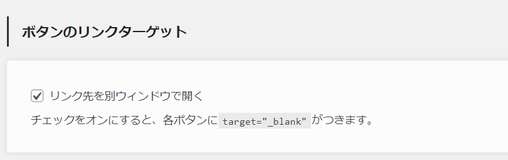
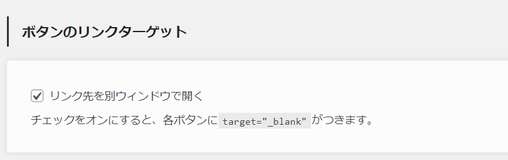
ダッシュボード→ポチップ管理→ポチップ設定→基本設定で「ボタンのリンクターゲット」 を設定することができます。
ここにチェックをいれておくと、商品リンクが別ウィンドウで開くので、ブログの離脱率を下げる効果が期待できます。



ここまでの4つの機能は、すべて無料版で可能です。
有料版のポチッププロにすると、さらにできることが増えるので紹介します。
有料版ポチッププロでさらにブログ収益を上げよう
ポチップは無料版でもじゅうぶん便利ですが、有料版のPochipp Pro(ポチッププロ)
ブログ収益アップという面で便利な機能をご紹介します。
①セール表示の自動化
無料版でも一部のセール(楽天の0と5の日、ヤフーの5の日)は自動で表示されます。
また、手動でセール名や期間を入力すると、その他のセール情報も表示できるのがポチップの便利なところ。
ポチッププロにグレードアップすると、すべてのセール情報が自動表示されるようになります。



自称「お得大好きキャンペーンブロガー」のわたしですが、知らないセールがたくさんありました
また、ポチッププロでは各ショップのセール情報を複数設定・優先順位の設定もできます!
②クリック率の計測
ブログの分析に重宝する「クリック率の計測機能」がポチッププロにはついています。
デフォルトはオフになっているので、ポチップブロックを作ったら、「クリック率を計測する」をオンにしましょう。
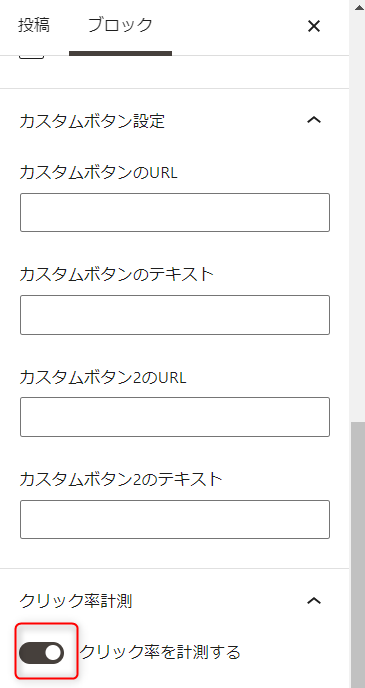
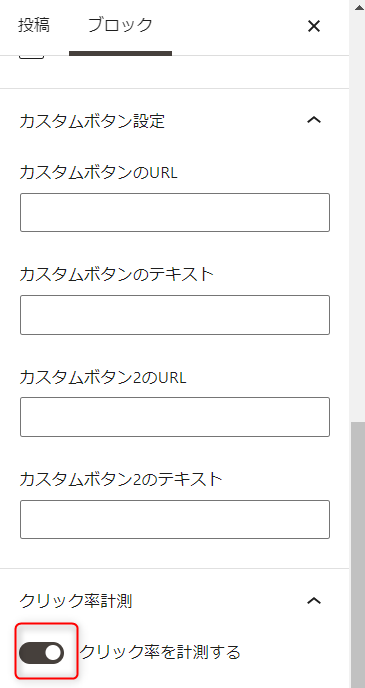
すると、投稿画面からデータを見たいポチップブロックをクリックすると、以下のようなデータが見られます。
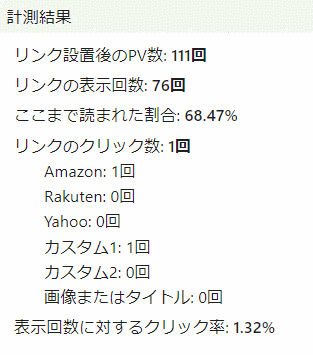
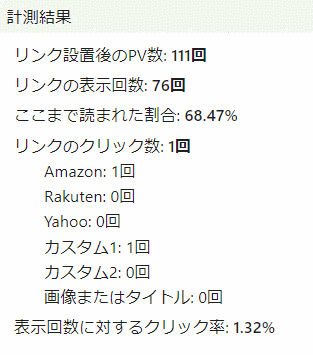



1記事にリード文、中間、まとめと3つくらいポチップリンクを入れておくと、記事がどこまで読まれているか(どこで離脱されているか)という分析もすることができますよ♪
③お知らせバーでセール情報を表示
最近アップデートされた新機能お知らせバー。現段階ではSWELLユーザーのみ使える機能です。
SWELLユーザーはポチップ設定の「セール情報タブ」→「お知らせバーを有効にする」にチェックを入れるだけです。


トップページや、記事の上部にセール情報が表示されます!



なにこれすごい!
まとめ:ポチップはブログの収益アップにつながる!
ポチップ×ブログ収益アップの方法をまとめます。
①セール情報が表示させよう(無料なら手動、有料なら自動)
②クリック率を分析しよう(有料)
③自動でセール情報がトップページや記事上部に表示しよう(SWELLユーザーのみ)
④リンクを新しいタブで開く設定にしよう
⑤Amazonや楽天以外の公式ページも入れてみよう
⑥Amazonで「探す」「見てみる」などのマイクロコピーを入れよう
無料版ポチップでも、もしものかんたんリンクでも、リンカーでも「Amazonで探す・見てみる」などの表示は可能です。
ぜひ、試してみてくださいね。